Преглед на рутер Asus ROG Rapture GT-AX6000 WiFi 6: Голям, грозен, но много мощен
Под привидно повърхностния слой от функции, подобряващи игрите, Asus ROG Rapture GT-AX6000 е един от най-добрите двулентови WiFi 6 рутери, които производителят е разработил досега, и поддържа този статус около две години, преди Asus да реши да пуснете RT-AX88U Pro.
И това е една от основните причини, поради които реших да проверя GT-AX6000, защото изглежда, че RT-AX88U Pro е по същество същото устройство без функциите на ROG и в същото време Asus също искаше ROG Rapture GT -AX6000 да бъде мек наследник на RT-AX86U или може би RT-AX82U , като последният също разширява границите на WiFi с мощния си RGB.
В същото време серията рутери за игри ROG наскоро получи член на WiFi 6E и дори WiFi 7, така че дали RT-AX86U наистина е остарял и трябва ли бързо да преминем към следващото голямо нещо? Ако имате RT-AX86U, запазете го, но няма да отрека, че ROG Rapture GT-AX6000 също е много добре оборудван и изглежда феноменален рутер. Той предлага два 2.5GbE порта и можете да ги използвате за двойни WAN цели.

Има OFDMA, 1024QAM и 160MHz честотна лента на канала и, разбира се, много е възможно да добавите Asus ROG Rapture GT-AX6000 към AiMesh мрежа. Освен това рутерът се грижи за общността на игрите, така че очаквайте той да бъде със странна форма, да има RGB и някои функции, свързани с игрите. Те включват тристепенно ускоряване на играта (основно леко подобрен QoS), VPN Fusion и режима за мобилни игри. Ако всичко това ви звучи чудесно, нека изпробваме Asus ROG Rapture GT-AX6000 и да видим как се представя.
Качество на дизайна и изработката
Asus ROG Rapture GT-AX6000 разполага с правоъгълен пластмасов корпус, нещо като, защото има различни части, стърчащи, много геометрични модели с кулминацията на четири специални зони, за да добавите огромните четири антени, по една за всеки от ъглите на устройството. Така че, това е основно дрон, просто добавете четири витла вместо антените и го оставете да лети, процесорът може да се справи (това е шега, не разрушавайте рутера си).

Четирите антени могат да се свалят и всяка има червена пластмасова част, която предположих, че е за някои светодиоди, през които да светят – това би оправдало странната форма, но не, те са там само за шоу и не служат за нищо повече от създаването на игра естетика на устройството. Но не се притеснявайте, има RGB и това е логото на ROG в горната част на кутията (което, между другото, е покрито с черно матово покритие). Тази RGB светлина може да се регулира от софтуера, както и да се изключи от един от предните бутони.
Другият бутон активира WPS, който препоръчвам да не го използвате поради потенциални рискове за сигурността. Нека поговорим малко за размера на Asus ROG Rapture GT-AX6000. Той е с размери 13,0 x 6,6 x 2,6 инча (или 33,0 x 16,8 x 6,6 см) и тежи 2,47 фунта (1,1 кг), така че е едновременно много голям и тежък и трябва да планирате къде ще го поставите, особено поради двете антени, които се намират отпред. Производителят е добавил четири силиконови крака, за да държи устройството на място (теглото е достатъчно, за да го държи стабилно) и също така забелязах два монтажни отвора, така че да, възможно е да монтирате Asus ROG Rapture GT-AX6000 на стена (въпреки че антените отново биха усложнили нещата).

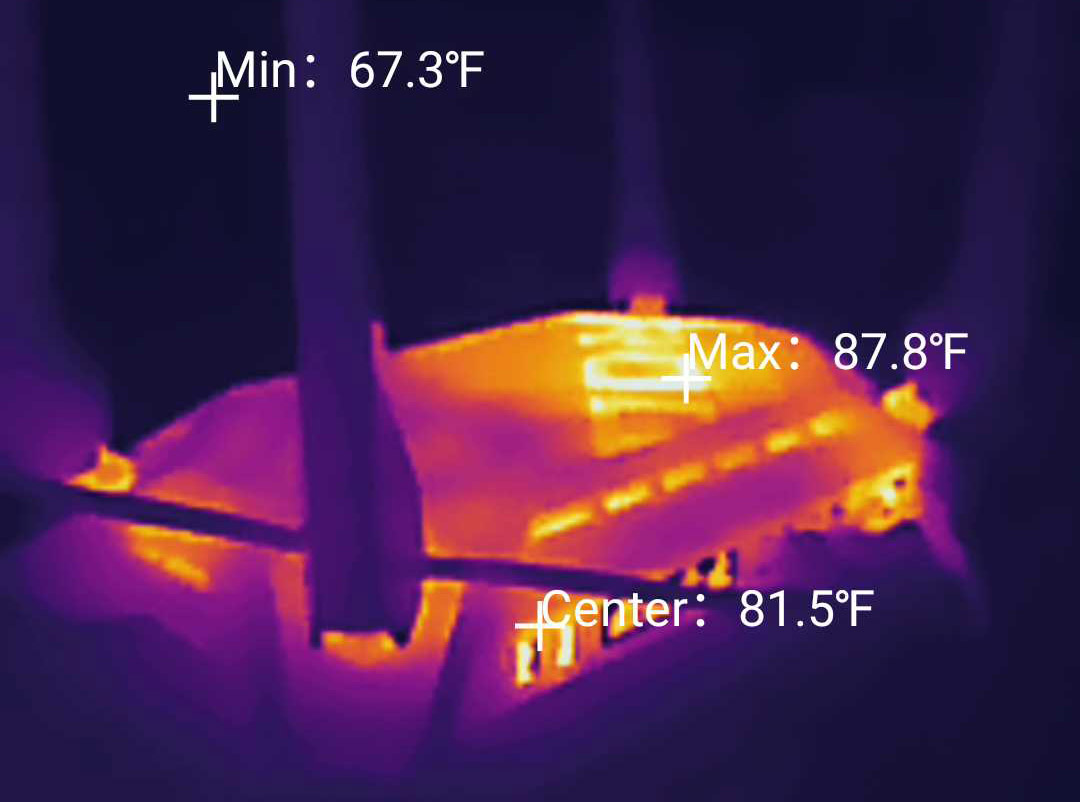
В предната част на рутера WiFi 6 има набор от светодиоди, показващи състоянието на захранването, двете WiFi радиостанции, 2.5GbE WAN порта, 2.5GbE LAN порта, WPS и LAN. Бих искал да имам отделни светодиоди за LAN портовете, но предполагам, че все пак е по-добре от това, което другите производители предлагат (този досаден единичен светодиод).
От другата страна има USB 2.0 и USB 3.0 порт (за принтер и устройство за съхранение), последвани от четири гигабитови LAN порта (и да, LAN 1 е порт за игри, както видяхме на RT- AX86U ). След това ни посрещат 2.5GbE WAN порт и 2.5GbE LAN порт (който може да действа и като вторичен WAN порт), вдлъбнатият бутон за нулиране, превключвателят за захранване и портът за захранване.

Вътрешен хардуер (Asus ROG Rapture GT-AX6000 Teardown)
Искате ли да знаете защо никой друг в мрежата не се е опитал да отвори доста популярния Asus ROG Rapture GT-AX6000? Това е така, защото заема първото място за най-лошия дизайн, който някога съм срещал на рутер. Смята се, че всичко служи като средство за блокиране на потребителя, за да отвори лесно кутията и сериозно, когато се занимавате с устройство, което струва почти половин хиляди, трябва да имате възможност безопасно да го поправите.
Но е по-добре да напълните земята с електронни отпадъци, отколкото да оставите опцията за ремонт от трети страни отворена. Като се има предвид това, имайте предвид, че не само най-вероятно ще анулирате гаранцията, ако отворите Asus ROG Rapture GT-AX6000, но може също да го счупите, така че смятайте, че сте предупредени.

Първото нещо, което трябва да направите, е да премахнете четирите винта от дъното на рутера, но има още един, в средата, под етикета, който действа като огромен гаранционен печат (почти невъзможно е да се отстрани чисто). Има още, защото има действителен гаранционен печат върху винта, така че дори и да сте успели да стигнете дотук, гаранцията е изчезнала.
Оттук нататък нещата стават много по-лоши, защото предположих, че мога просто да отворя кутията, като внимателно откача горната част. И ще се отдели няколко инча, но горната част няма да се отдели. Това е така, защото глупаво разположените антенни конектори отстрани пречат. Затова взех инструмента и се опитах да отделя малките части, които заобикаляха конекторите на антената, но те скърцаха толкова силно, че бях сигурен, че пластмасата ще се счупи. Няколко минути по-късно казах, че каквото се случи, ще се случи (пари на вятъра), така че насила се опитах да извадя секциите около конекторите.

Явно така трябва да постъпите, защото те прелетяха през стаята, но все пак останаха непокътнати някак си. Това е всичко за изказването, така че нека видим основните компоненти. Платката е почти толкова голяма, колкото самия корпус и има радиатор отдясно, покриващ WiFi чиповете: има чип Broadcom BCM6715KFBG 802.11a/b/g/n/ax 4×4:4 (заедно с 4x Skyworks SKY85331- 11 предни модула) за 2,4GHz радио и друг чип Broadcom BCM6715KFBG (802.11a/n/ac/ax), също 4×4:4 и с 4x Skyworks SKY85743-21 предни модула за 5GHz радио.
Бях малко объркан, когато видях, че устройството Asus ROG Rapture GT-AX6000, което закупих, използва платформата Broadcom, вместо първоначално рекламираната платформа Qualcomm, но изглежда, че рутерът, който тествам, всъщност е версия 2. Продължаваме, Взех металното парче отляво на дъската, за да разкрия метален капак и 512MB NAND флаш памет от MXIC (MX30LF2G28AD-TI). За да видя останалото, трябваше да обърна печатната платка с главата надолу и след като премахнах големия метален капак, можех да идентифицирам четириядрения чипсет Broadcom BCM4912 на 2,0 GHz (това е и чипът на превключвателя за гигабитовите портове), превключвателя Broadcom BCM50991E чип за 2.5GbE портовете и 2X 512MB (количество на 1GB) RAM от SKHynix (H5AN4G6NBJR).
| Asus ROG Rapture GT-AX6000 | TP-Link Archer AX3200 | Asus RT-AX86U | Netgear RAX40 | |
| процесор | четириядрен 2.0GHz Broadcom BCM4912 | четириядрен 1.5GHz Broadcom BCM6755KFEBG | четириядрен 1.8GHz Broadcom BCM4908KFEBG | двуядрен 800MHz Intel (Lantiq) PXB4395 |
| RAM | 1GB (2X 512MB) SKHynix (H5AN4G6NBJR) | 256MB ESMT M15T4G16256A | четириядрен 1.8GHz Broadcom BCM4908KFEBG | 512MB от Samsung |
| Съхранение | 512MB MXIC (MX30LF2G28AD-TI) | 128MB ESMT (F50L1G41A) | 256MB Macronix MXIC MX30LF2G189C-TI | 256MB Macronix MX30LF2G18AC-TI |
| Превключване | Broadcom BCM50991E | Broadcom BCM53134SKFBG + Broadcom BCM54991EL | Broadcom BCM54991E | Intel AnyWAN GRX350 |
| 5 GHz радио 1 | Broadcom BCM6715KFBG 802.11a/n/ac/ax 4×4:4 | Broadcom BCM6755KFEBG 802.11a/n/ac/ax 2×2:2 | Broadcom BCM43684KRFBG 802.11a/n/ac/ax 4×4:4 | Intel WAV654 802.11a/n/ac/ax 2×2:2 |
| 5 GHz радио 2 | – | Broadcom BCM43684KRFBG 802.11a/n/ac/ax 4×4:3 | – | – |
| 2,4 GHz радио | Broadcom BCM6715KFBG 802.11a/b/g/n/ax 4×4:4 | Broadcom BCM6755KFEBG 802.11b/g/n/ax 2×2:2 | Broadcom BCM6710KFFBG 802.11b/g/n/ax 3×3:3 | Intel WAV654 802.11b/g/n+ax 2×2:2 |
И накрая, въпреки че не е толкова подходящ, колкото може да се мисли, Asus ROG Rapture GT-AX6000 разполага с максимална теоретична скорост на трансфер на данни от 1,148Mbps на 2,4GHz радио честота и до 4,804Mbps на 5GHz радио лента.
Функциите на WiFi
Asus ROG Rapture GT-AX6000 предлага много подобен набор от функции, които подобряват производителността на WiFi, така че, както се очаква, има OFDMA, за да помогне при всякакви проблеми, свързани със закъснението в много пренаселени среди (с много безжични точки за достъп и клиентски устройства) . И трябва да го активирате от софтуера – хареса ми, че получавате опцията да го активирате за DL и UL (или отделно), гъвкавост, която повечето марки не предлагат.
Причината, поради която тази функция е деактивирана по подразбиране, е, че няма толкова много WiFi 6 клиентски устройства, колкото си мислите, въпреки натиска за WiFi 6E и дори WiFi 7 оборудване и да се възползвате от всички предимства, които идват с по-новия WiFi стандарт се нуждаете от съвместими клиентски устройства. Това остава вярно за водещите функции на последното WiFi поколение, като MU-MIMO и BeamForming, защото макар те да могат да подобрят производителността при определени условия, няма да видите разлика, ако клиентските устройства не ги поддържат.

И ще видите в секцията за тестване, че при използване на WiFi 5 клиентски устройства, производителността на Asus ROG Rapture GT-AX6000 не се различава толкова много от по-добрите AC рутери. Рутерът също поддържа честотна лента на канала от 160MHz и автоматично ще премине към DFS канали, за да получи прилична безжична пропускателна способност. Проблемът е, че Asus направи някои промени през последните няколко актуализации на фърмуера и някои хора се оплакаха, че 5GHz мрежата ще стане невидима, когато се настрои на 160MHz. Преживях същото и знам, че е възможно наблизо да има някакъв метеорологичен или военен радар, но проверих други рутери, които също могат да използват 160MHz.
И те бяха видими при използването на тези канали. Така че, независимо от причината, Asus ROG Rapture GT-AX6000 се бори с фалшиви положителни резултати. Трябваше да използвам канал 52 за следващите тестове (което не е идеално) дори със софтуер на трета страна Merlin, но това нямаше значение. Струва си да се отбележи, че фърмуерът, който използва Asus ROG Rapture GT-AX6000, е най-новият към момента на писане (3.0.0.4.388_22525). И накрая, бих искал да спомена поддръжката за AiMesh, така че рутерът може да бъде добавен към по-голяма мрежова мрежа, където може да работи или като мрежов възел, или като основно устройство.
Безжичният тест (5GHz)
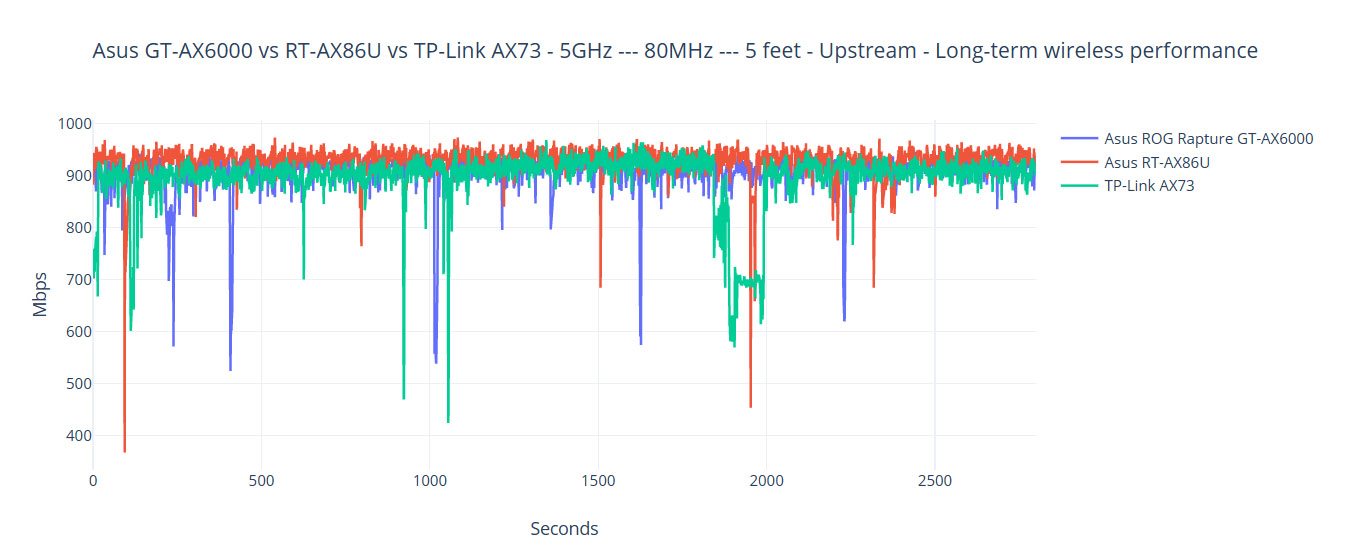
Процедурата за тестване е същата като при другите WiFi 6 рутери: свързах три клиентски устройства към 5GHz мрежа, две са WiFi 5 и едно е WiFi 6, като първо използвах 160MHz честотна лента на канала, след което превключих на 80MHz – сървърното устройство имаше 2,5GbE порт, така че нямаше гигабитово ограничение.
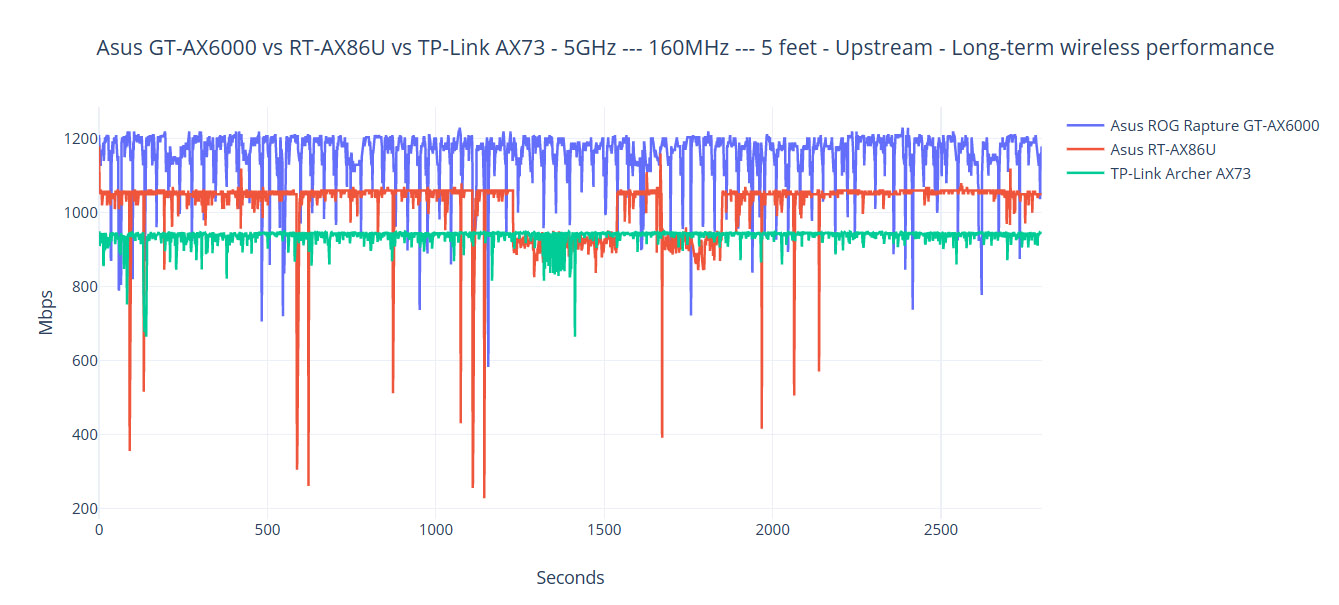
И след това проверих пропускателната способност нагоре и надолу по веригата на различни разстояния, като същевременно взех предвид затихването (както е показано от клиентското устройство). Същият подход е използван при проверка на производителността на скоростта в 2,4 GHz мрежа. Като се има предвид това, първо проверих скоростта, когато клиентското устройство WiFi 6 беше свързано към 5GHz мрежа (160MHz) с активирани OFDMA и MU-MIMO и, нагоре, измерих средно 1188Mbps на 5 фута и над гигабита производителността остана дори на 30 фута, където видях средно 1124Mbps.
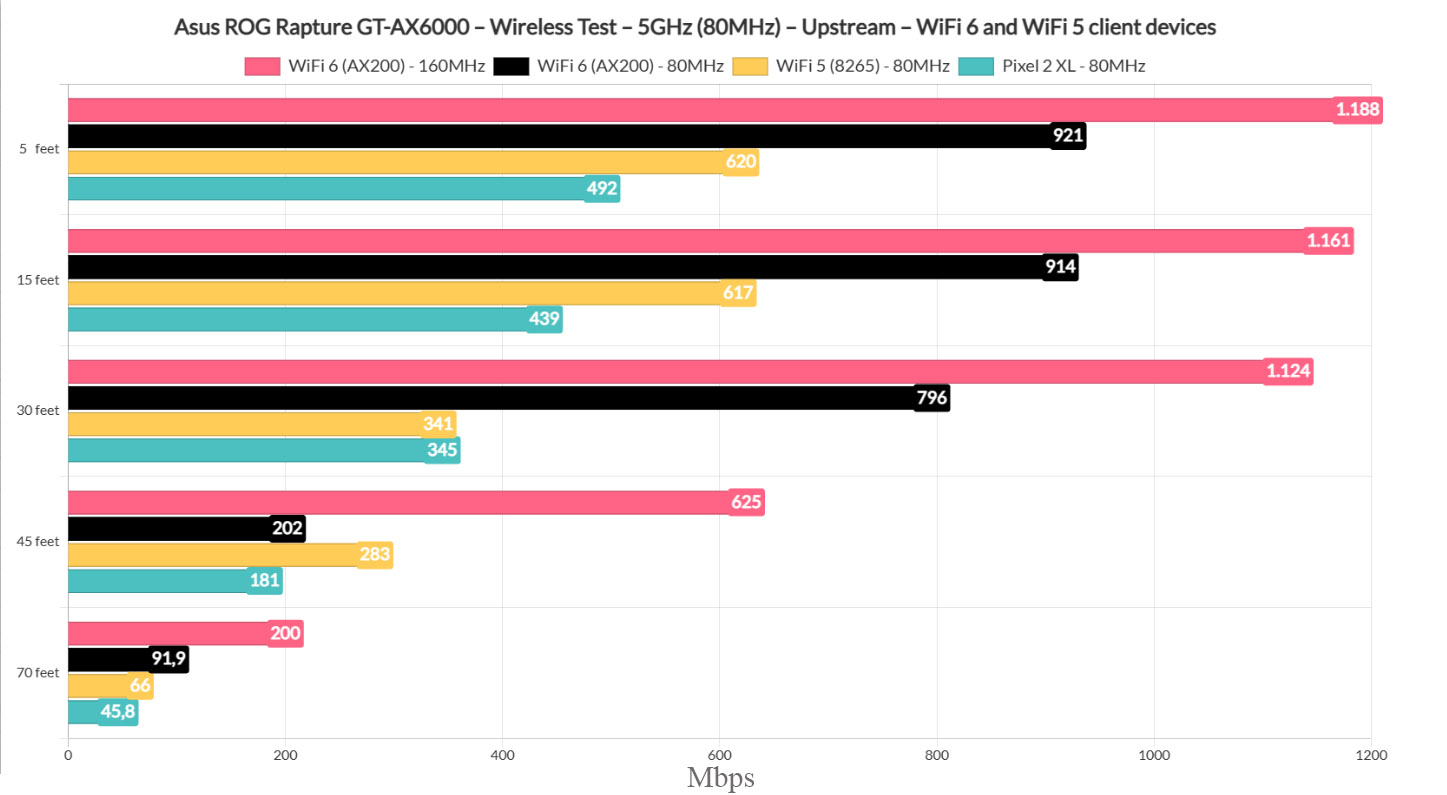
Надолу по течението видях средно 480Mbps на 5 фута и средно 427Mbps на 30 фута, като всичко това, докато затихването варираше между -36 и -51dB, толкова доста впечатляващо. Дори на 70 фута, най-далечното, което отидох и което е мястото, където повечето безжични рутери се борят да предложат прилична производителност, измерих средно 200Mbps нагоре и 124Mbps надолу.
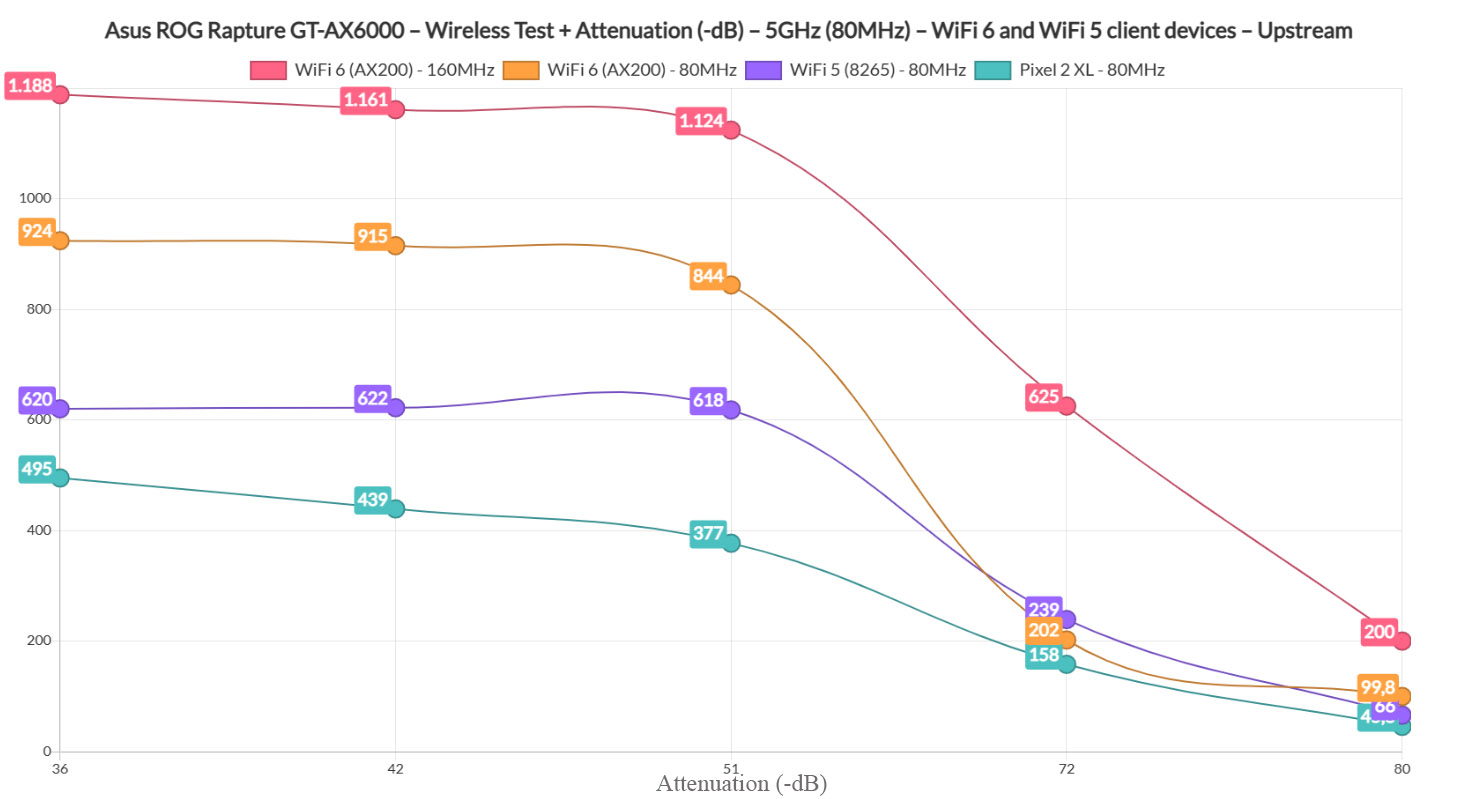
Затихването беше -80dB, така че отново, много впечатляващо и отличен диапазон. Преминавайки към 80MHz честотна лента на канала, но все още запазвайки WiFi 6 клиентското устройство (Intel AX200), видях средно 921Mbps на 5 фута и средно 202Mbps на 45 фута, всички нагоре по веригата. Надолу по течението видях средно 416Mbps на 5 фута и 177Mbps на 45 фута. При 70 фута (-83dB), пропускателната способност все още беше доста прилична: 91,9Mbps нагоре и 55,7Mbps надолу.
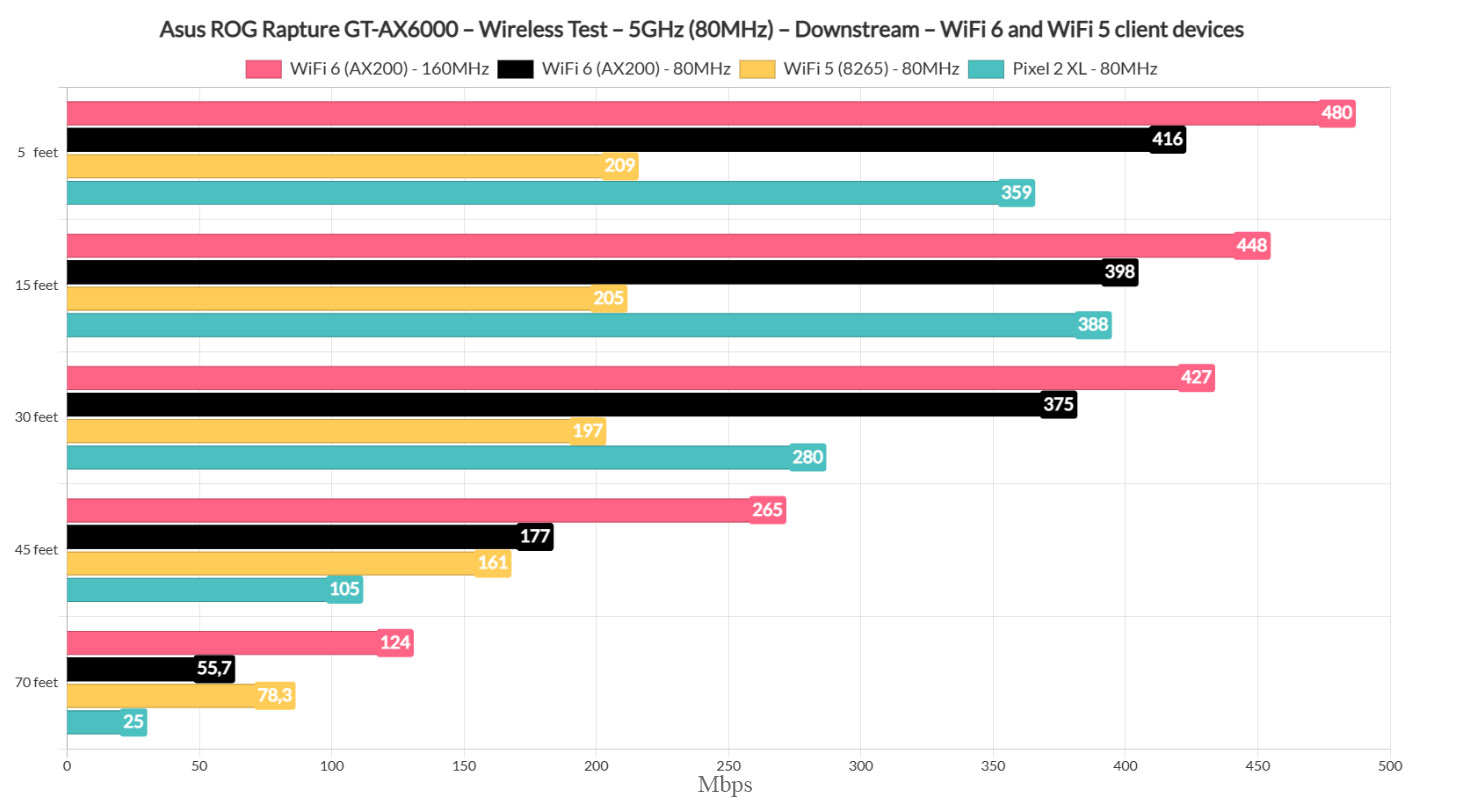
Продължавайки напред, проверих първото WiFi 5 клиентско устройство, лаптопът, оборудван с адаптер Intel 8265, и на 5 фута видях средно 620Mbps нагоре и 209Mbps надолу. На 45 фута измерих средно 283Mbps нагоре и 161Mbps надолу, докато на 70 фута (-80dB) видях средно 66Mbps нагоре и 78,3Mbps надолу.
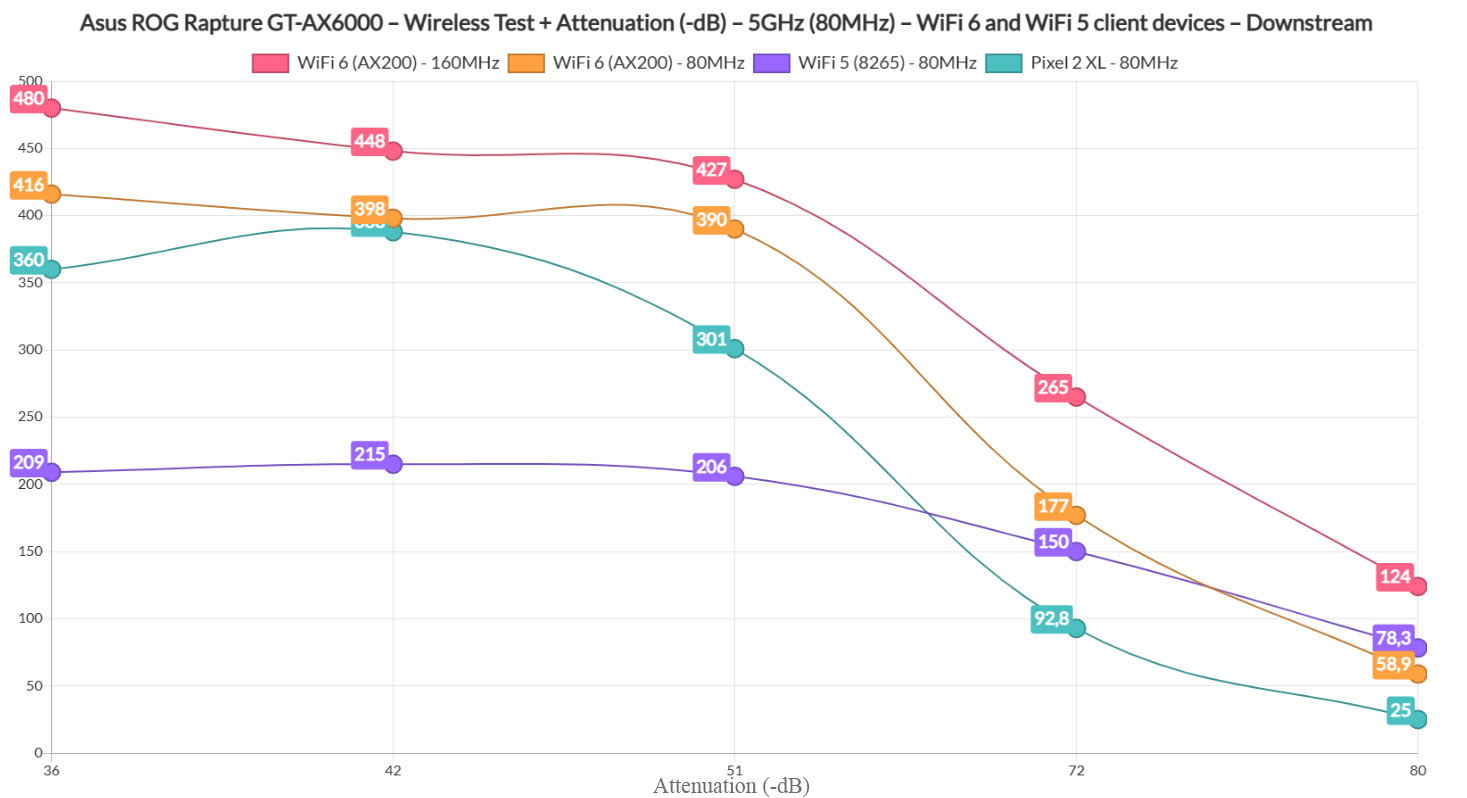
Това е производителността, която ще видите, ако нямате съвместими клиентски устройства, така че имайте това предвид, преди да похарчите твърде много пари за най-новата WiFi технология. И накрая, съживих отново Pixel 2 XL (WiFi 5), за да имам подходяща точка за сравнение с други рутери, които тествах преди, и производителността беше малко по-малко впечатляваща, което е нормално за това клиентско устройство.
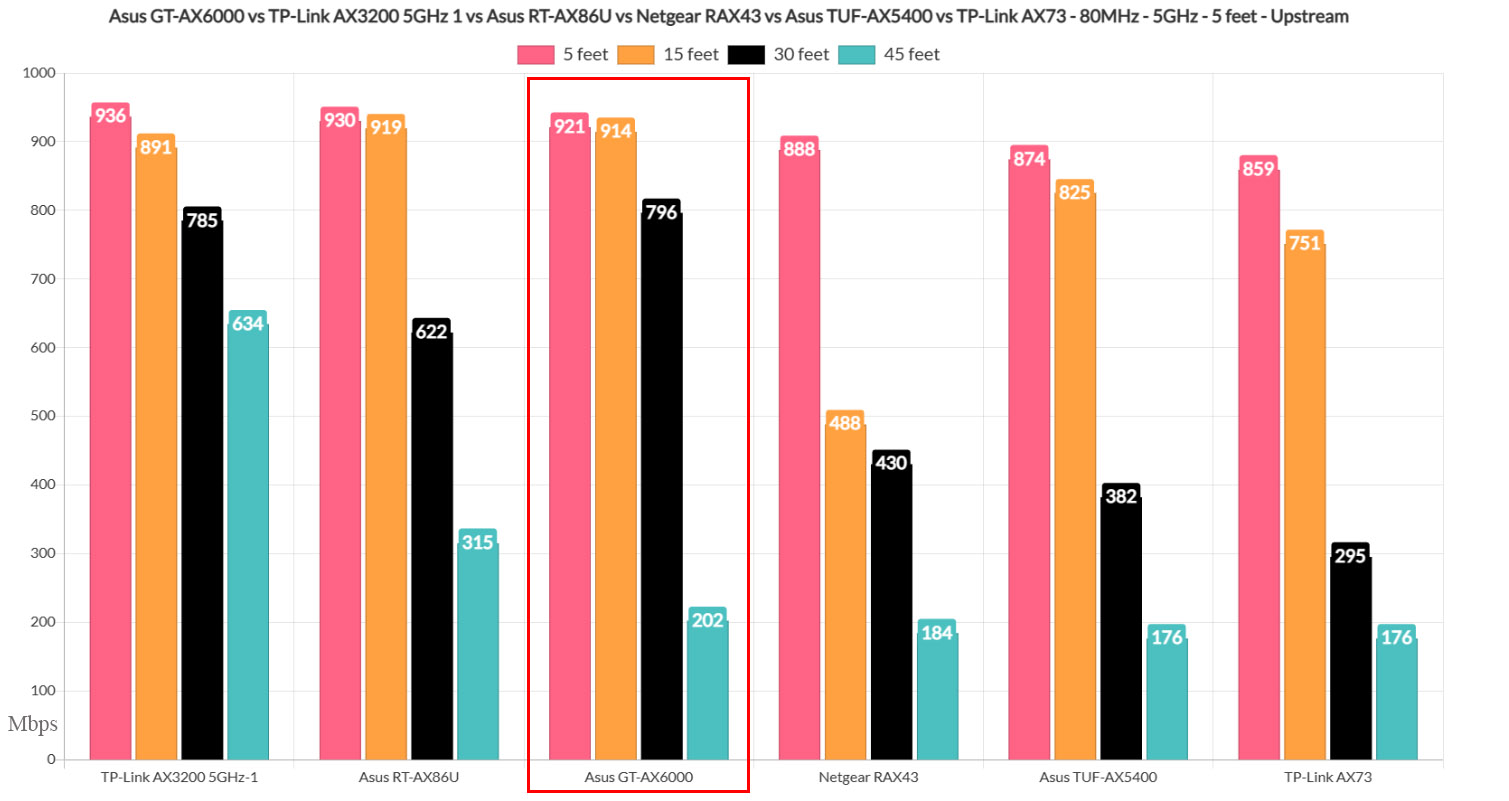
На 15 фута той успя да предложи 439Mbps нагоре и 388Mbps надолу по веригата, докато на 45 фута видях средно 181Mbps нагоре и 105Mbps надолу по веригата.
На 70 фута все още беше възможно да се използват повечето онлайн приложения и услуги, като се има предвид, че измерих средно 45,8Mbps нагоре и 25Mbps надолу.
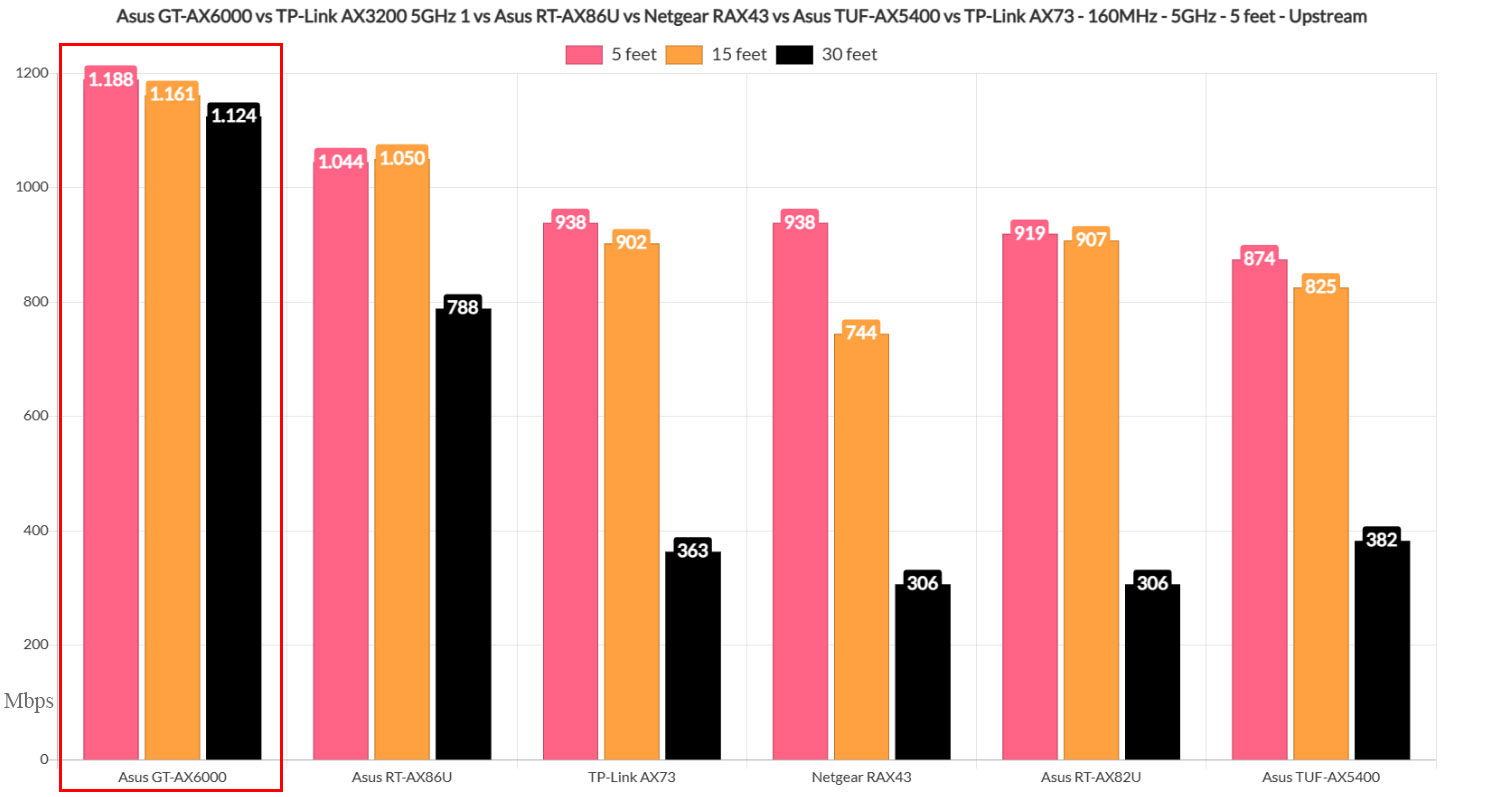
Безжичният тест (2,4 GHz)
За да проверя производителността на 2,4 GHz, свързах WiFi 6 клиентското устройство (AX200) към мрежата и за моя изненада пропускателната способност на 5 фута от рутера беше 404 Mbps нагоре и 257 Mbps надолу по веригата.
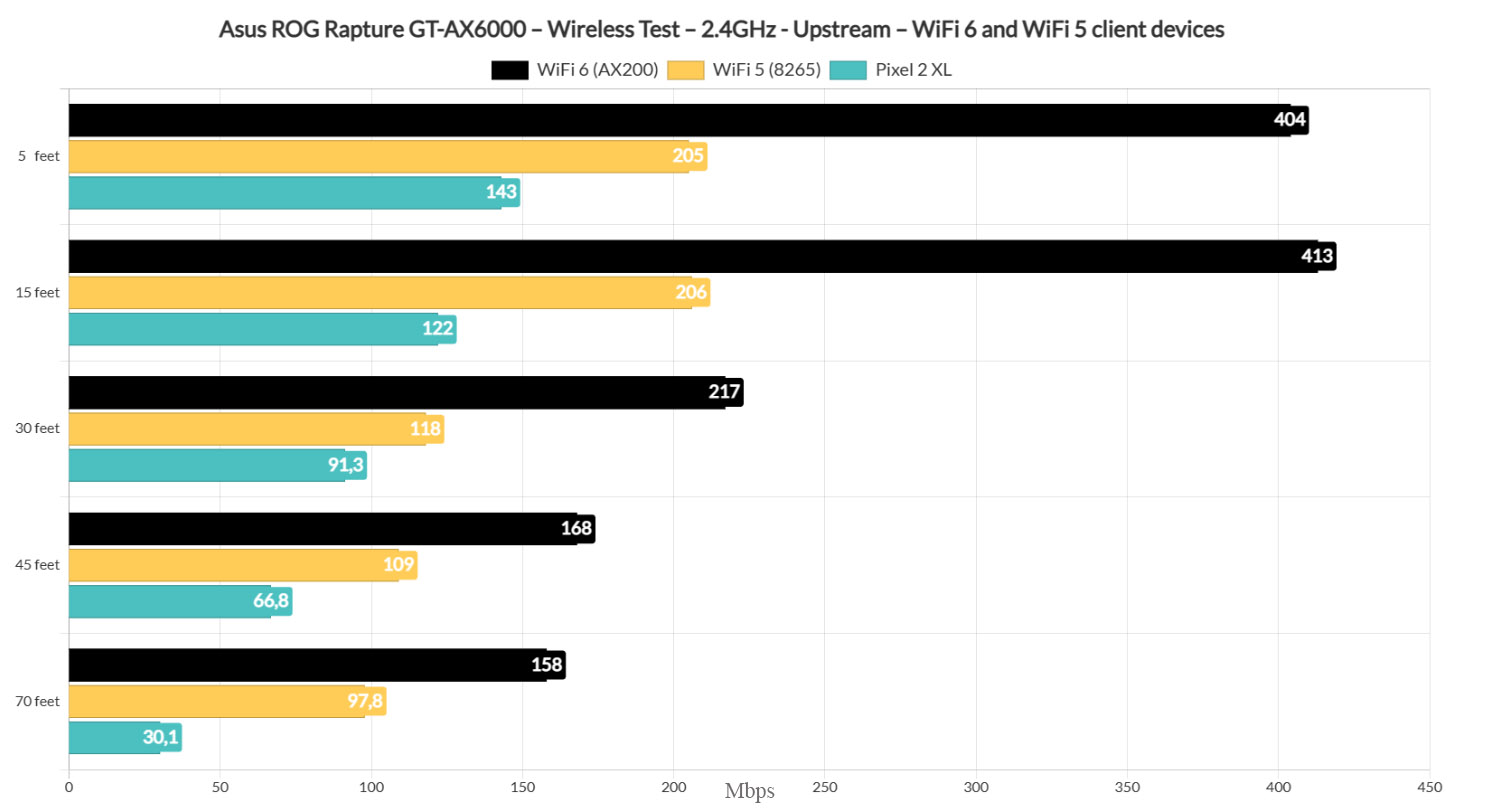
Това е отлична производителност и дори при 70 фута (-74dB), тя все още беше повече от достатъчно добра за всеки тип приложение, което изисква добра интернет връзка: нагоре беше 158Mbps, докато надолу беше 95,8Mbps.

Преминавайки към първото клиентско устройство WiFi 5 (Intel 8265), измерих средно 205Mbps на 5 фута и 97,8Mbps на 70 фута, и двете нагоре по веригата. Надолу по течението видях средно 144Mbps на 5 фута и 69,1Mbps на 70 фута.
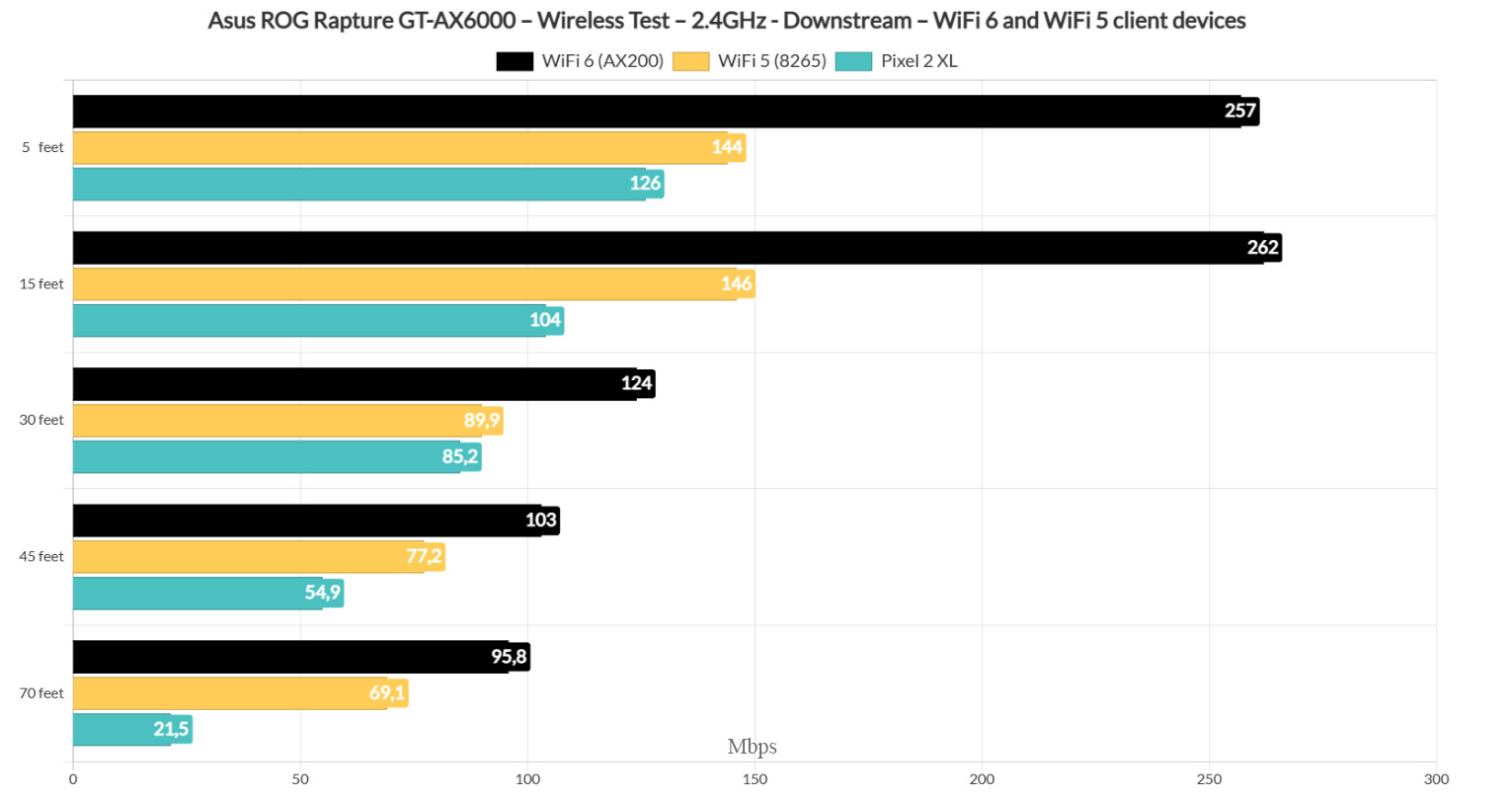
Използвайки Pixel 2 XL, измерих средно 143Mbps нагоре (-32dB) и 126Mbps надолу по веригата на 5 фута, докато на 45 фута видях средно 66,8Mbps нагоре и 54,9Mbps надолу по веригата. На 70 фута все още имах донякъде използваема скорост: нагоре беше 30,1 Mbps, а надолу беше 21,5 Mbps.
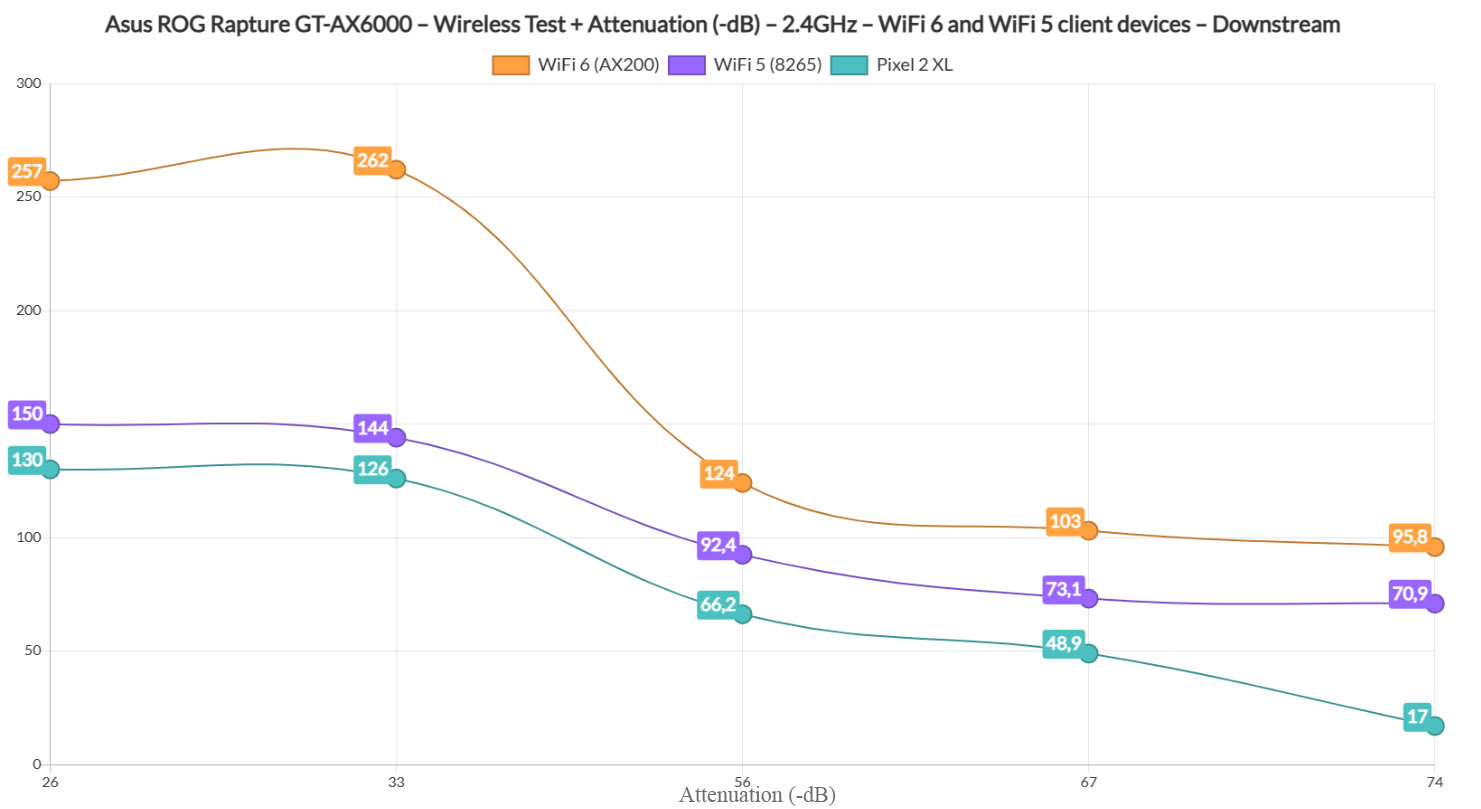
Dual-WAN производителност
За разлика от TP-Link Archer AX3200 , който имаше два WAN порта, но не поддържаше failover или агрегиране на връзки, Asus ROG Rapture GT-AX6000 предлага някои двойни WAN функции, така че реших да настроя вторичния 2.5GbE порт като втори WAN порт. Активирах режима Failover и непрекъснато пингувах два уебсайта (1.1.1.1 и 8.8.8.8).
Свързах и двата WAN порта и след това прекъснах основната връзка. По този начин можех да видя колко време отнема на рутера да превключи към вторичната връзка. Както можете да видите от екранните снимки, два пакета бяха загубени, така че са необходими около няколко секунди, за да се извърши превключването. След това свързах отново основната връзка, но прекъснах вторичната – както виждате, отне около две секунди, за да се получи успешна връзка, както и преди.

Той е малко по-бавен от някои шлюзове, които тествах през годините , но не е лош двоен WAN рутер за SMB.
Съхранение и производителност от LAN към LAN
TP-Link направи споделянето на мултимедия толкова лесно, но Asus винаги трябва да го затруднява – винаги има една или две настройки, които просто не работят правилно. Свързах устройство WD My Passport, което работеше перфектно на множество други рутери (също проверих за грешки и всичко беше наред) и първо просто каза, че дискът е празен (не беше, проверих).
След това, след като активирах FTP, ми даде грешка, че Windows е оглупял и не може да прави основни неща, нищо ново. След това пак заработи, но не показа нищо. Ще си поиграя с него още малко и ще актуализирам статията веднага щом успея действително да проверя производителността на съхранение на Asus ROG Rapture GT-AX6000. Успях да проведа бърз тест от LAN към LAN (ограничен от Gigabit) и, нагоре, измерих средно 949Mbps нагоре и средно 925Mbps надолу .
Инсталацията
Asus винаги предлага два начина за инсталиране на своите рутери, или чрез специалното приложение, или чрез уеб базирания интерфейс. Обикновено използвам приложението, но този път реших да дам шанс на уеб интерфейса.
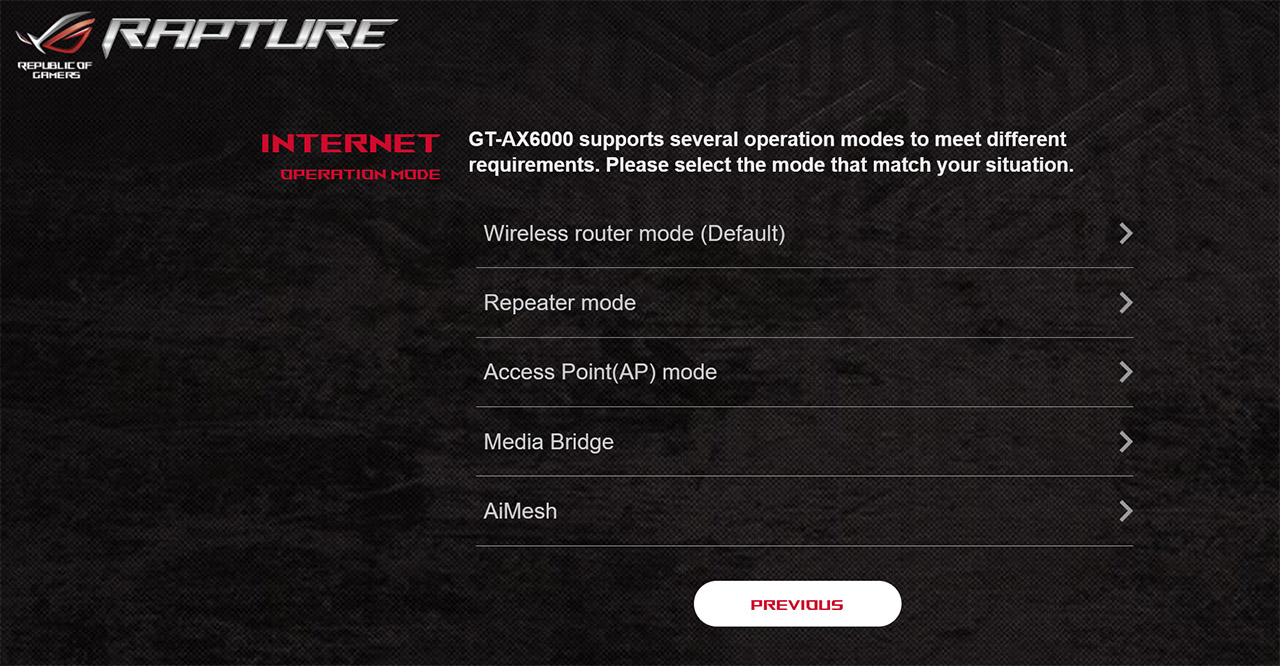
Свързах клиентско устройство към рутера чрез кабел и се уверих, че Ethernet кабел също е свързан между Asus ROG Rapture GT-AX6000 и модема. След това проверих IP адреса, който компютърът получи (беше 192.168.51.1) и влязох в съветника за уеб базиран интерфейс. Веднага забелязах, че е възможно да избирам между няколко налични режима на работа: освен режима на безжичен рутер по подразбиране, можех също да настроя Asus ROG Rapture GT-AX6000 като повторител, точка за достъп, да настроя Media Bridge или да използвам устройството като AiMesh възел.
След това ме помолиха да настроя WiFi мрежите, идентификационните данни за вход (можех да избера персонализирано потребителско име, за разлика от други марки, които мързеливо пазят администратора) и няколко секунди по-късно можех да се разхождам из потребителския интерфейс. Що се отнася до достъпа до приложението, вече използвах мобилното приложение AsusWRT с всички други рутери, които тествах. Така че всичко, което трябваше да направя, беше да свържа телефона към една от наличните WiFi мрежи и приложението автоматично зареди цялата необходима информация (след влизане в приложението, разбира се).
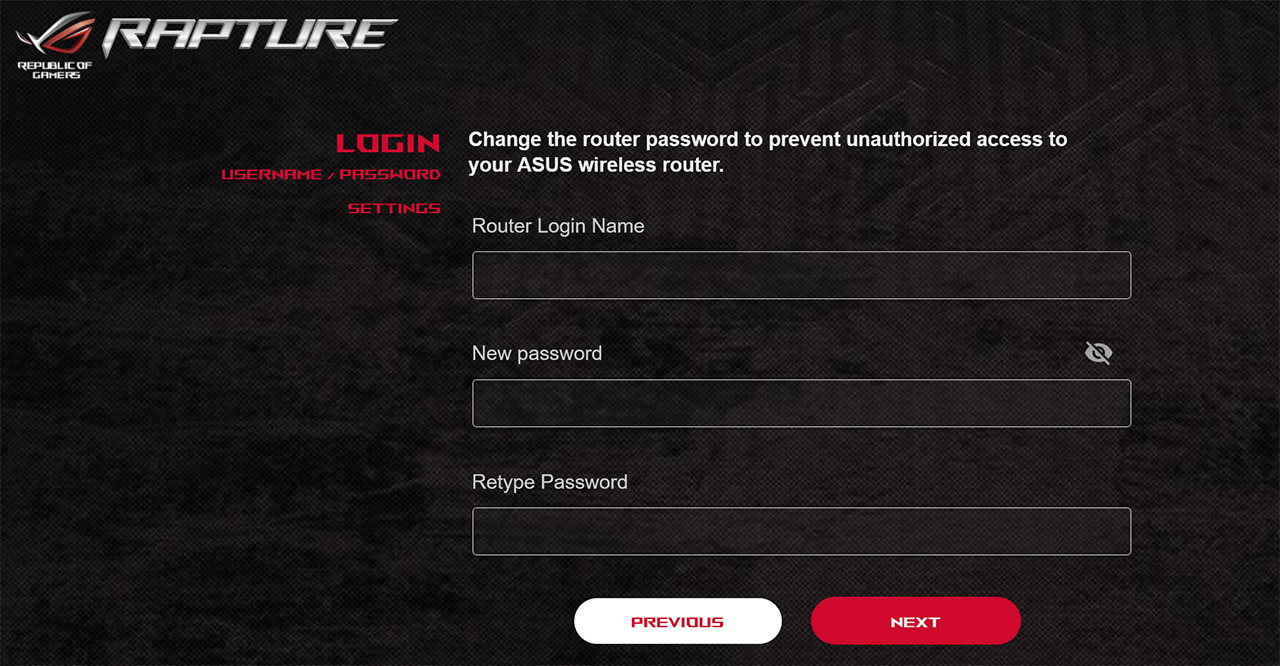
GUI на приложението
Ако сте запознати с интерфейса на приложението на Asus RT-AX86U , тогава знайте, че приложението на Asus ROG Rapture GT-AX6000 има много подобно оформление, като цветовата палитра е най-диференциращият фактор. Има (анимирана) кръгла зона в средата, която ви позволява да променяте цвета на светодиода, да проверявате трафика в реално време, свързаните клиенти и др. Отдолу можете също да проверите инфраструктурата на AiMesh (включва възможността за оптимизиране на съществуваща мрежа) и третата опция, наречена Mobile Game Mode.
Това е точно същата система, както се вижда на RT-AX86U, което означава, че когато я активирате, мобилното устройство ще получи най-висок приоритет и също така ще покаже някои важни статистики като Ping, Ping отклонение и загуба на пакети. В горната част, до статистиката на връзката, има икона за QoS, която при натискане ще ви попита кои приложения искате да приоритизирате.
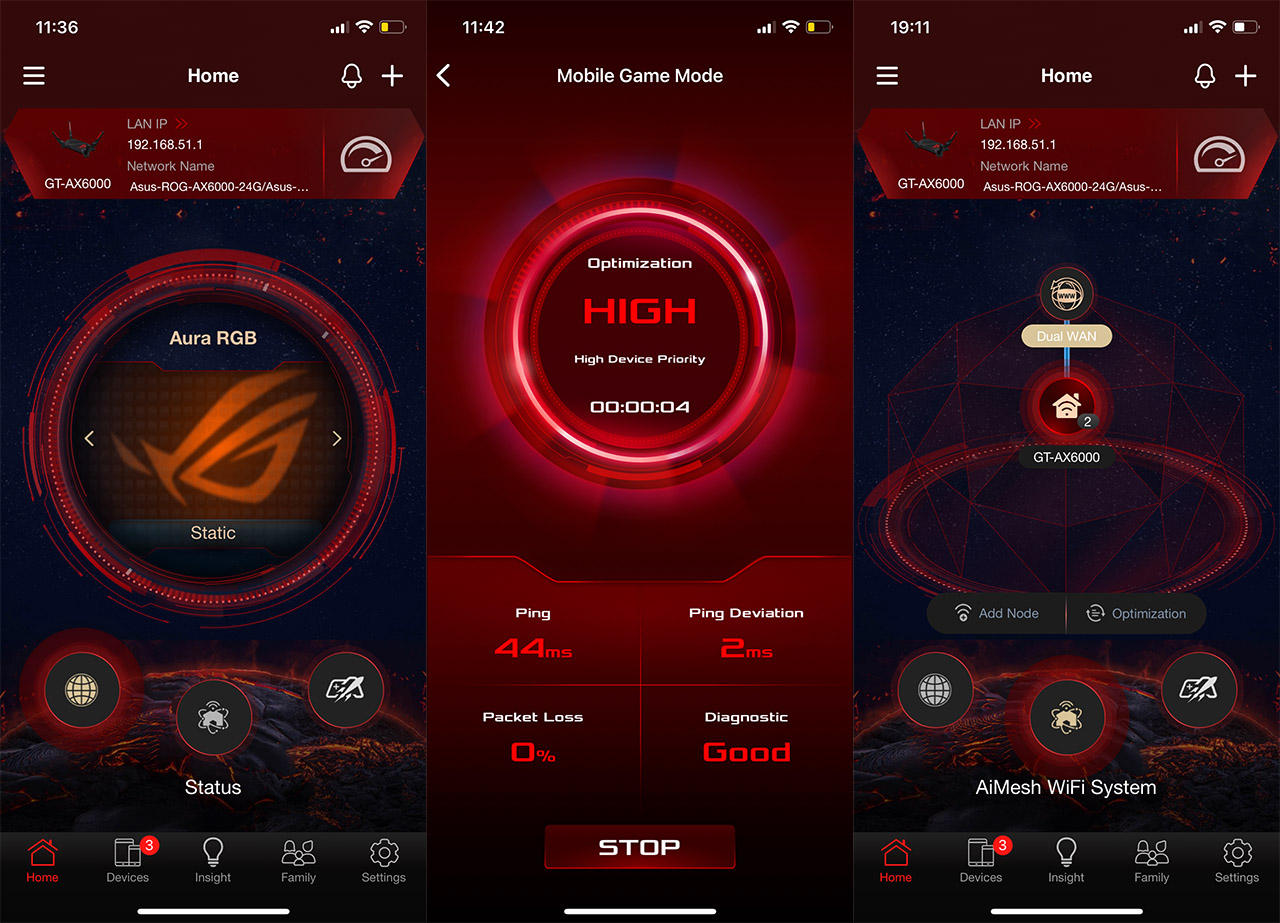
Тъй като това е част от AiProtection, трябва да позволите на TrendMicro да събира малко информация и аз съм посветил цяла статия, за да покажа кой тип данни всъщност се изпращат до техните сървъри . Разделът Insight остава достъпен и има някои предложения как да направите мрежата по-сигурна и оптимизирана.
След това има секцията Family, където можете да изберете предварително зададен тип профил (или да създадете персонализиран) и да изберете устройствата, към които ще бъдат приложени филтрите.
След това можете да създадете планиран достъп и да изберете типа на съдържанието, което ще бъде блокирано. И накрая, възможно е да получите достъп до зоната за настройки, където можете да създадете AiMesh мрежа, да проверите състоянието на AiProtection и да конфигурирате начина, по който функционира. И виждам, че получавате услугата за блокиране на злонамерени уебсайтове, двупосочното IPS и предотвратяване и блокиране на заразени устройства (нито една от тях не е на нивото на Suricata или SNORT, но все пак е доста ефективна). Разделът с настройки включва също зона за игри (гореспоменатия режим за мобилни игри и Open NAT), USB (FTP, Samba) и зоната за WiFi също е подобрена, предлагайки някои доста основни настройки (според стандартите на Asus, докато са подобрени от TP- Link и Netgear стандарти), WiFi Deny List и ECO Mode за по-ниска консумация на енергия.
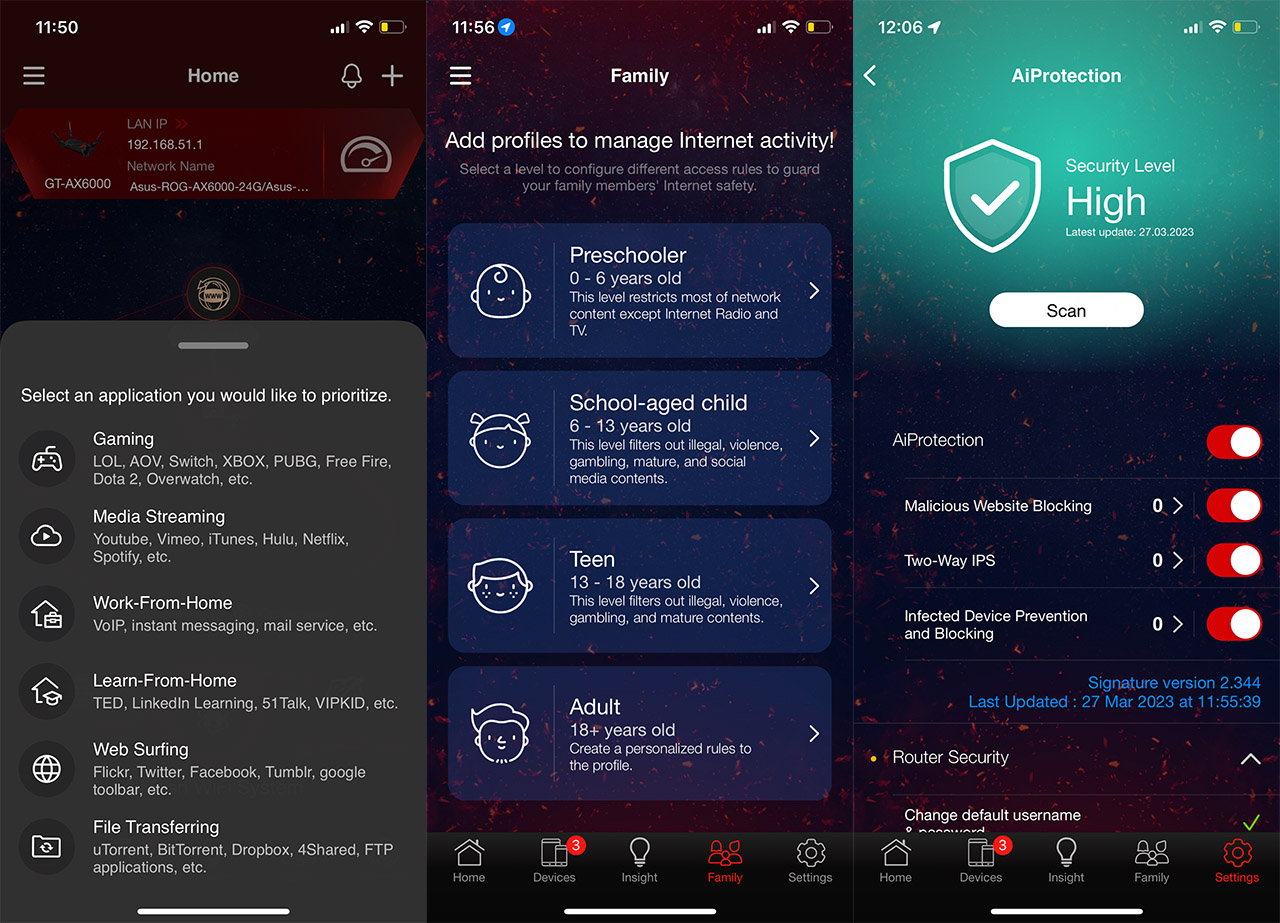
Продължавайки напред, виждаме секцията VPN и Asus ROG Rapture GT-AX6000 поддържа PPTP, IPSec и WireGuard. Освен това има VPN Fusion, който позволява на потребителя да настрои множество типове VPN, които след това се прилагат към различни клиентски устройства.
Тъй като рутерът се отнася за геймъри, идеята би била да настроите VPN за устройства за игри, така че играчът да отиде до сървърите, които иска, само внимавайте, че е възможно да получите забрана.
Приложението Instant Guard също присъства и е чудесен начин да запазите връзката си защитена извън дома си, като създадете тунел обратно към домашния си рутер – проверих функциите му и го тествах в тази специална статия . И накрая, мога да спомена поддръжката на кошмарите за поверителност Google Assistant и Amazon Alexa.
Уеб-базиран интерфейс
Оформлението на уеб базирания интерфейс е донякъде подобно на обичайния GUI, който получаваме с други рутери на Asus, но Asus ROG Rapture GT-AX6000 е рутер за игри!! Така че не само самият рутер има необичаен дизайн, но и интерфейсът също е наперен и лепкав.
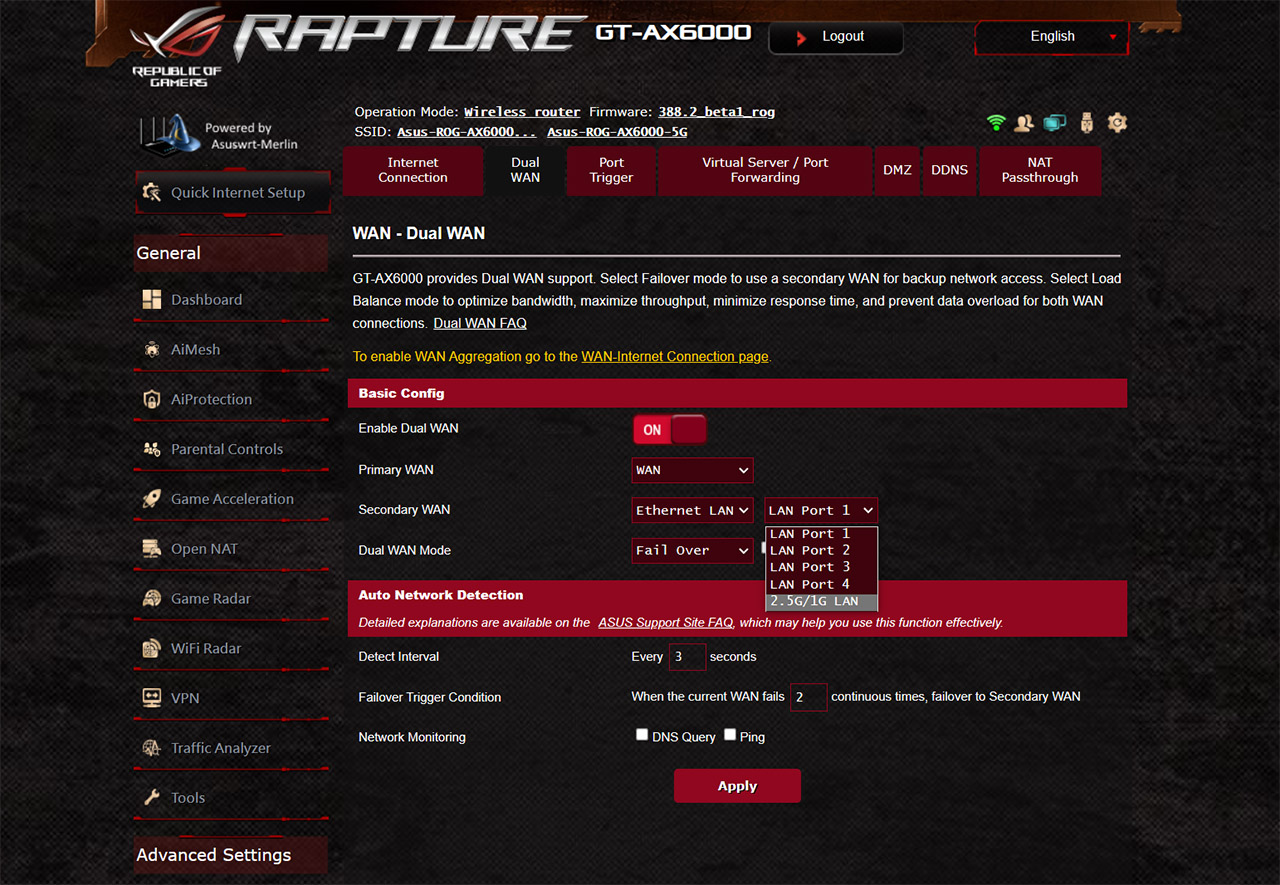
Струва си да се спомене, че инсталирах Merlin (поради проблема със 160MHz, който имах при тестването на рутера). Главната страница показва някаква информация за състоянието под блестящото изображение на рутера, а под него има някои статистики на живо, показващи мрежовия трафик, мрежовия пинг и отклонението на пинг (раздел, взет от базирания на приложението режим на мобилни игри).
Един от новите елементи е Game Radar, който показва доста изчерпателен списък с най-популярните игри, като всяка показва своите налични сървъри за местоположение, заедно със състоянието на Ping. Повечето от настройките са почти идентични с това, което получавате в приложението, но има няколко изключения. Например, подходът за родителски контрол е малко по-различен (без профили, базирани на възрастта), а настройките за безжична връзка са получили професионална секция, която е много по-задълбочена от това, което приложението може да предложи.
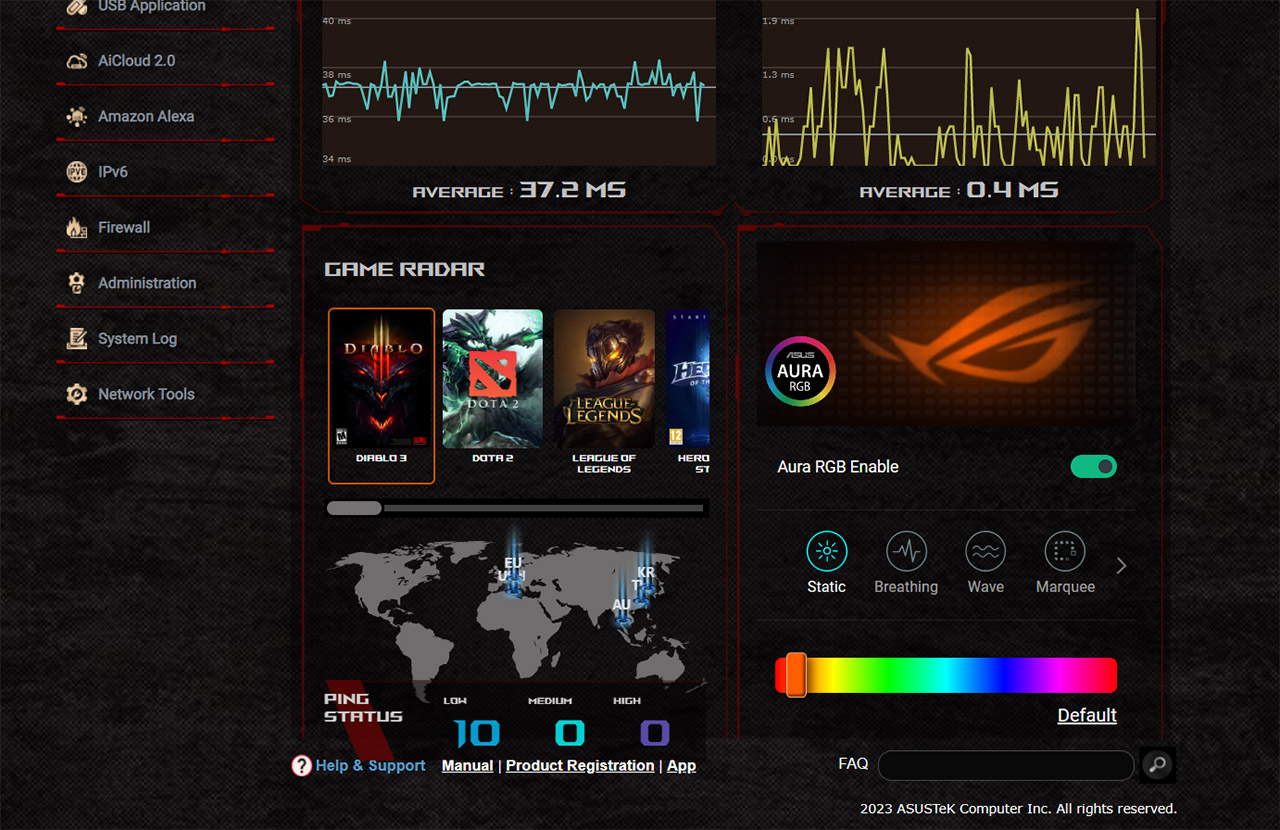
Освен това секцията WAN също е по-сложна, предлагайки начин за настройка на Dual-WAN връзка, за настройка на виртуален сървър/пренасочване на портове, както и NAT Passthrough.
Заключението
Има ли смисъл от Asus ROG Rapture GT-AX6000 или просто трябва да си вземете AX56U и да се откажете от него? Или, ако 2.5GbE и функциите за игри са важни, защо просто не изберете RT-AX86U ? Няма да отричам, че Asus ROG Rapture GT-AX6000 се представи по-добре в честотната лента от 2,4 GHz при използване на WiFi 6 клиентски устройства и също така изглежда има малко по-добър общ обхват, използвайки и двете радио ленти. Но RT-AX86U предлага и феноменална производителност, така че Asus ROG Rapture GT-AX6000 е оправдан само ако търсите тази допълнителна WiFi производителност. Оправдано ли е от гледна точка на разходите? Не и ако сте с ограничен бюджет, в противен случай небето е границата.
![]()
